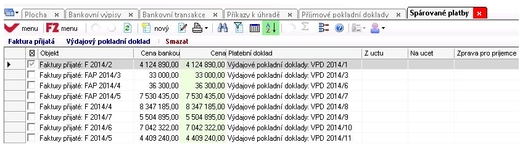V modulu Banka naleznete:
Bankovní výpisy, Bankovní transakce, Příkazy k úhradě, Příjmové pokladní doklady, Výdajové pokladní doklady, Spárované platby, Objekty pro párování, Bankovní účty odběratelů a dodavatelů, Homebanking
Bankovní výpisy
Doplníte dle potřeby údaje: Ext.Číslo, Datum P - zaškrtnutím pole se doplní dnešní datum, jiné datum možno zvolit pomocí ikonky kalendáře, Zůstatek P, Zůstatek, Datum - zaškrtnutím pole se doplní dnešní datum, jiné datum možno zvolit pomocí ikonky kalendáře, Celk.Credit, Celk.Debet, Č. účtu, Název účtu. Automaticky se doplní: Číslo bankovního výpisu, Jméno souboru, Vytvořeno. Vytvořil - bude doplněno z profilu uživatele automaticky po uložení výpisu. V záložce Položky doplníte: Datum - Den, kdy proběhla transakce, Částka, V.S., Účet protistrany - Účet, ze kterého byly poslány peníze, K.S., S.S., Jméno účtu. Zpráva - lze zadat poznámku, mailmsgid, maildate, accountto - Účet, na který byly poslány peníze, import_id. Automaticky se doplní: Doklad, Párováno SUMA, Pár, Typ. Pomocí rychlých filtrů snadno zobrazíte přehledy: Všechny, Nespárované, Spárované. Jedním odkazem zobrazíte k bankovnímu výpisu/výpisům: Položky. Jedním kliknutím lze provést: Import ze souboru, Import z banky přímý kanál. Jedním příkazem provedete: Smazat, Automaticky párovat platby výpisu, Automaticky párovat s objednávkami
Bankovní transakce
Pro založení bankovní transakce se nabízí tato pole (některá se doplní automaticky, dodatečně): Typ, Datum -den, ve který proběhla transakce, Částka, Párováno SUMA. Pár, V.S. - Variabilní symbol, Účet protistrany - Účet, ze kterého byly poslány peníze, Zpráva - Poznámka, Doklad, K.S. - Konstantní symbol, S.S. - Specifický symbol. Jméno účtu - Název účtu, mailmsgid, maildate, accountto - Účet, na který byly poslány peníze, import_id. Pomocí rychlých filtrů snadno zobrazíte přehledy: Všechny, Nespárované, Spárované. Jedním odkazem zobrazíte: Párování, Objednávka podle VS - objednávka podle variabilního symbolu, FV podle VS - faktura vydaná podle variabilního symbolu, PFV podle VS - proforma faktura vydaná podle variabilního symbolu, Doklad podle VS. Jedním příkazem provedete: Vybrat doklad pro spárování, Vybrat platbu pro spárování
Příkazy k úhradě
Pro založení příkazu k úhradě vyplníte tyto údaje: Uzavřeno, Datum, Účet, Částka celkem - součet částek ze záložky, Položky, doplní se automaticky ze záložky Položky po uložení příkazu. Poté vyplníte údaje v záložce Položky: Datum splatnosti, Číslo účtu, Částka, VS: Variabilní symbol, KS: Konstantní symbol, SS: specifický symbol, Zpráva pro příjemce, č. faktury. Jedním odkazem zobrazíte Položky nebo provedete Export do souboru. Jedním příkazem provedete: Otevřít nebo Zavřít. Snadno zobrazíte Účet k danému příkazu.
Příjmové pokladní doklady
Pro založení příjmového dokladu vyplníte: Č.dokladu - bude doplněno automaticky po uložení dokladu, Datum - předvyplní se dnešní datum, lze změnit pomocí ikonky Kalendář, Částka, Měna, Kurz, Párováno SUMA, Doklad, Účel platby, Přijato od, Firma - proklikem do seznamu firem, Poznámka - libovolný text, Zadal - bude doplněno automaticky po uložení dokladu z profilu uživatele. Přijmout hotovost lze také červeným příkazem Přijmout hotovost za: Faktury vydané, Proforma faktury, Dobropisy faktur přijatých. Příjmový pokladní doklad se předvyplní. Vy pouze doplníte Přijato od. Do poznámky lze napsat číslo OP. Pomocí rychlých filtrů snadno zobrazíte přehledy: Všechny, Nespárované, Spárované. Jedním odkazem zobrazíte: Párování. Snadno zobrazíte k dokladu detaily Firma. Jedním příkazem provedete: Tisk pokladního dokladu, Smazat, Vybrat doklad pro spárování, Vybrat platbu pro spárování
Výdajové pokladní doklady
Pro založení příjmového dokladu vyplníte: Č.dokladu - bude doplněno automaticky po uložení dokladu, Datum - předvyplní se dnešní datum, lze změnit pomocí ikonky Kalendář, Částka, Měna, Kurz, Párováno SUMA , Doklad, Účel platby, Vydáno komu - zadejte jméno a příjmení, případně č. OP, Firma - proklikem do seznamu firem, Poznámka - libovolný text, Zadal - bude doplněno automaticky po uložení dokladu z profilu uživatele. Zaplatit hotově lze také červeným příkazem Zaplatit hotově za: Faktury přijaté, Dobropisy faktur vydaných. Výdajový pokladní doklad se předvyplní. Vy pouze doplníte Vydáno komu. Pomocí rychlých filtrů snadno zobrazíte přehledy: Všechny, Nespárované, Spárované. Jedním odkazem zobrazíte: Párování. Snadno zobrazíte k dokladu detaily Firma. Jedním příkazem provedete: Tisk pokladního dokladu, Smazat, Vybrat doklad pro spárování, Vybrat platbu pro spárování
Spárované platby
Jedním odkazem zobrazíte k objektu spárovaný platební doklad: Faktura přijatá a Výdajový pokladní doklad, Faktura vydaná a Příjmový pokladní doklad, Dobropisy faktury přijaté a Výdajový pokladní doklad, Dobropis faktury vydané a Příjmový pokladní doklad, Proforma faktura vydaná a Příjmový pokladní doklad, Faktura přijatá a Bankovní transakce, Faktura vydaná a Bankovní transakce, Dobropisy faktury přijaté a Bankovní transakce, Dobropis faktury vydané a Bankovní transakce, Proforma faktura vydaná a Bankovní transakce
Objekty pro párování
Jedním odkazem zobrazíte k objektu spárovaný platební doklad (odkazy, mění se dle sloupce Typ.): Bankovní transakce, Faktura přijatá, Faktura vydaná, Dobropisy faktury přijaté, Dobropis faktury vydané, Výdajový pokladní doklad, Příjmový pokladní doklad
Bankovní účty odběratelů a dodavatelů
Založíte přímo v adresáři firem v záložce Bankovní účty.
Homebanking
Snadno si založíte účet pro Homebanking: Popis: specifikace účtu, Č. účtu: povinný údaj, Název banky, Firma: doplněna z profilu, Swift, Firma_středisko: bude doplněno po uložení, Středisko: bude doplněno po uložení, Měna: bude doplněno po uložení, Výchozí: možnost volby nezaškrtnout / zaškrtnout, Adresář pro výpisy, Adresář pro výpisy Archiv, Adresář pro příkazy, Adresář pro příkazy Archiv, HomeBanking: proklik do seznamu HomeBanking, zvolit řádek a výběr potvrdit Enter / ikonka Zvolit